如何将 Microsoft Bot Framework 机器人部署以及网页应用
《Bot Framework》是微软开发的一款可让任何人制作自己的聊天机器人。该工具可以理解自然语言并对图片进行分析等,初期开放了 22 个可集成到应用的 API。
首先说到Bot大家的第一反应就是机器人,但是微软的Bot不是指的传统意义上的一个基于硬件的机器人,而是一个类似于在线客服的服务框架。这个框架很直接的价值在于
1.Channel的概念:例如我们同时需要智能机器人用在一个HTML页面上以及Skype或者Email客服,如果你使用微软 Bot Framework 框架开发这个智能客服,那么开发者可用享用Bot Framework Channel带来的便捷,开发者只需要一次开发客服问题的逻辑然后在 Bot Framework 的 portal 上进行简单的Channel配置就可以将这个智能客服 enable 到各种平台或者将一段iframe的HTML的代码嵌入网页中就可以实现多客户端的部署。当然也可以部署到微信公共号中,下图就是目前微软 Bot Framework所支持的所有的channel,当然除了这些已有的channel我们还可也连接到我们已有的应用中,这里介绍从机器人的创建、发布,部署、测试,网页应用的过程。
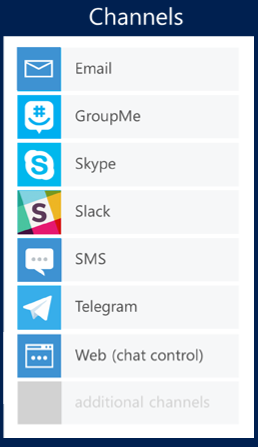
一、创建机器人
参考官网的配置和机器人创建,并在模拟器中测试。
https://docs.microsoft.com/en-us/bot-framework/dotnet/bot-builder-dotnet-quickstart
二、发布到微软云服务器。
1、注册微软云账户 https://www.azure.cn/
2、登陆微软云账户(世纪互联运行) 创建web app https://portal.azure.cn
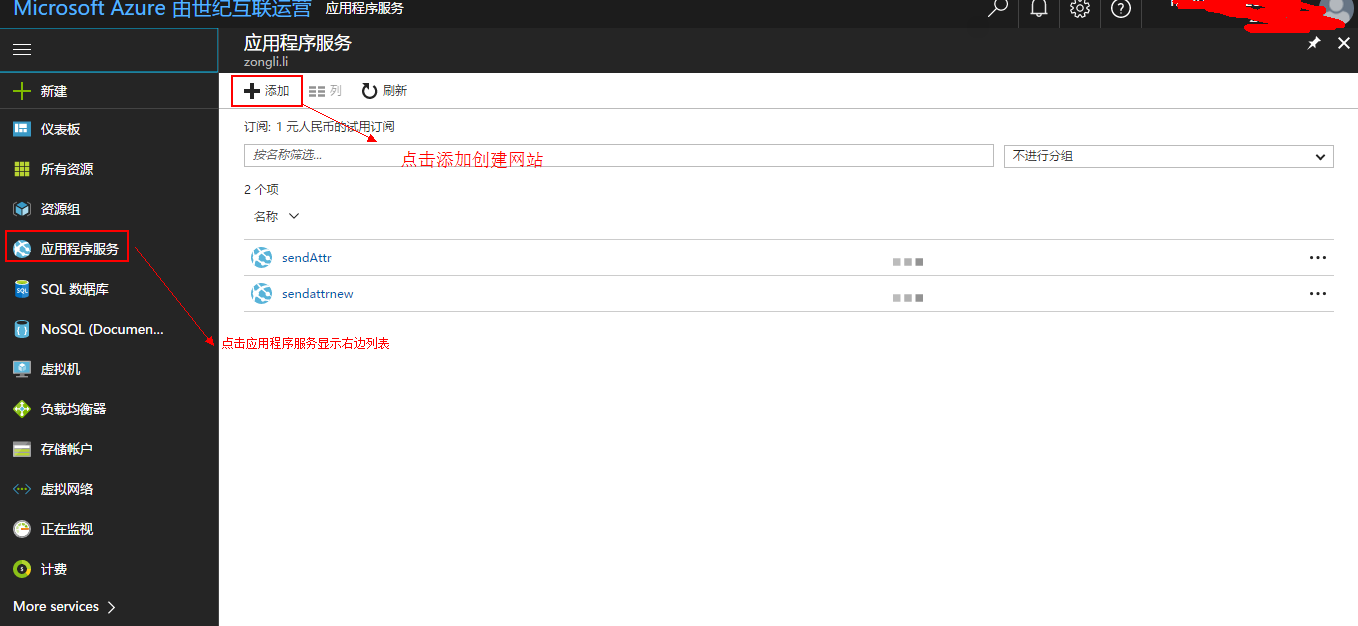
点击添加》web app》创建 显示如下图
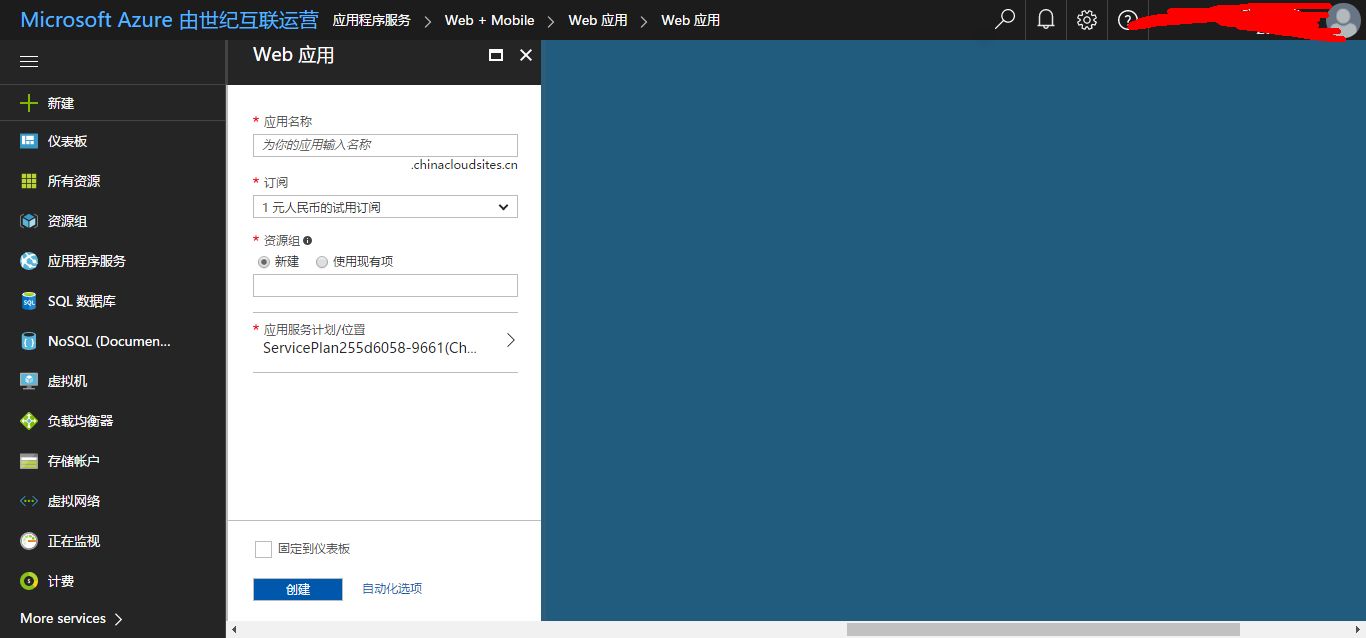
填写名称和资源组,点击创建,网站创建完成。
选中创建的站点创建代码上传方式,将代码上传,就ok了
三、部署机器人
1、登陆微软bot部署 https://dev.botframework.com/bots/new
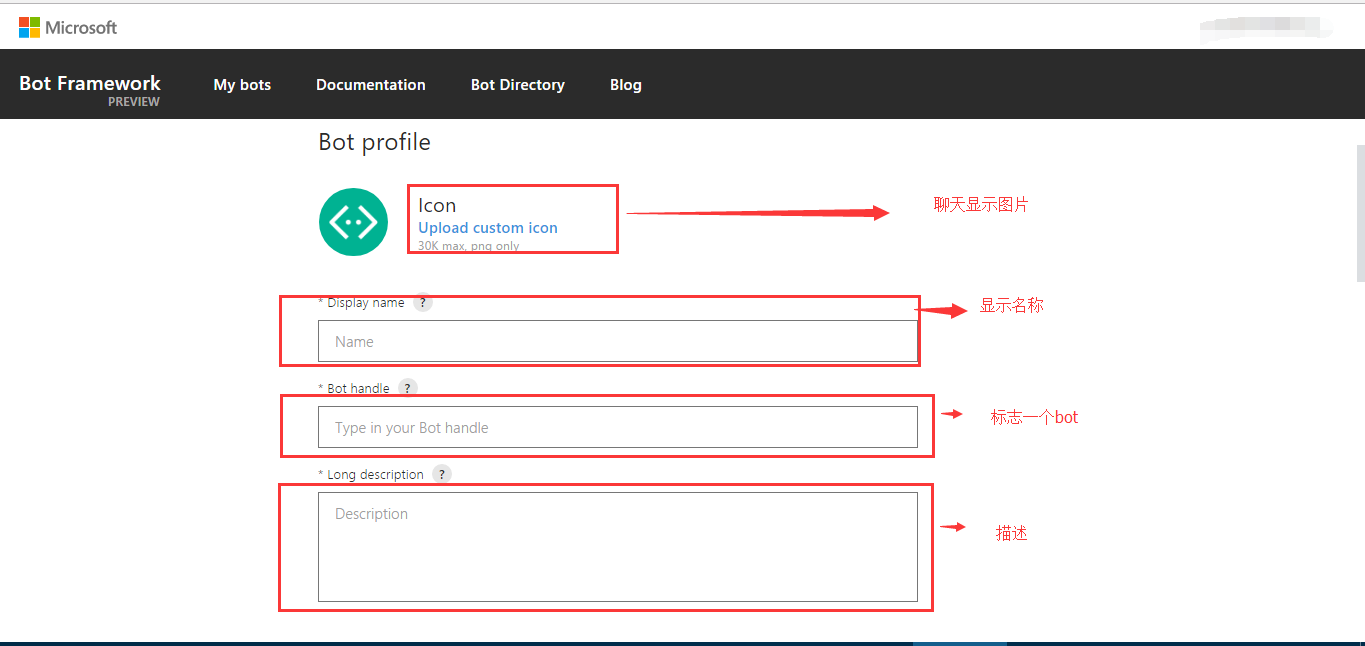
填写上图的基础信息,填写下图的信息,填写完,保存。
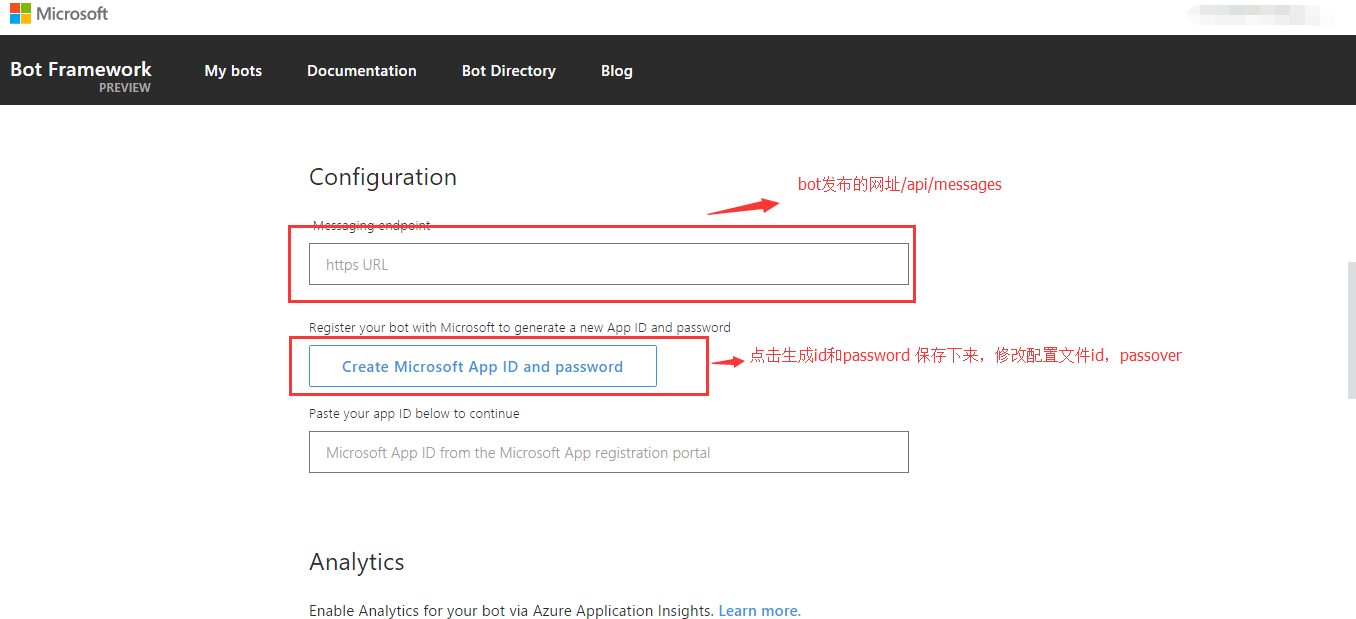
2、编辑,创建web chart
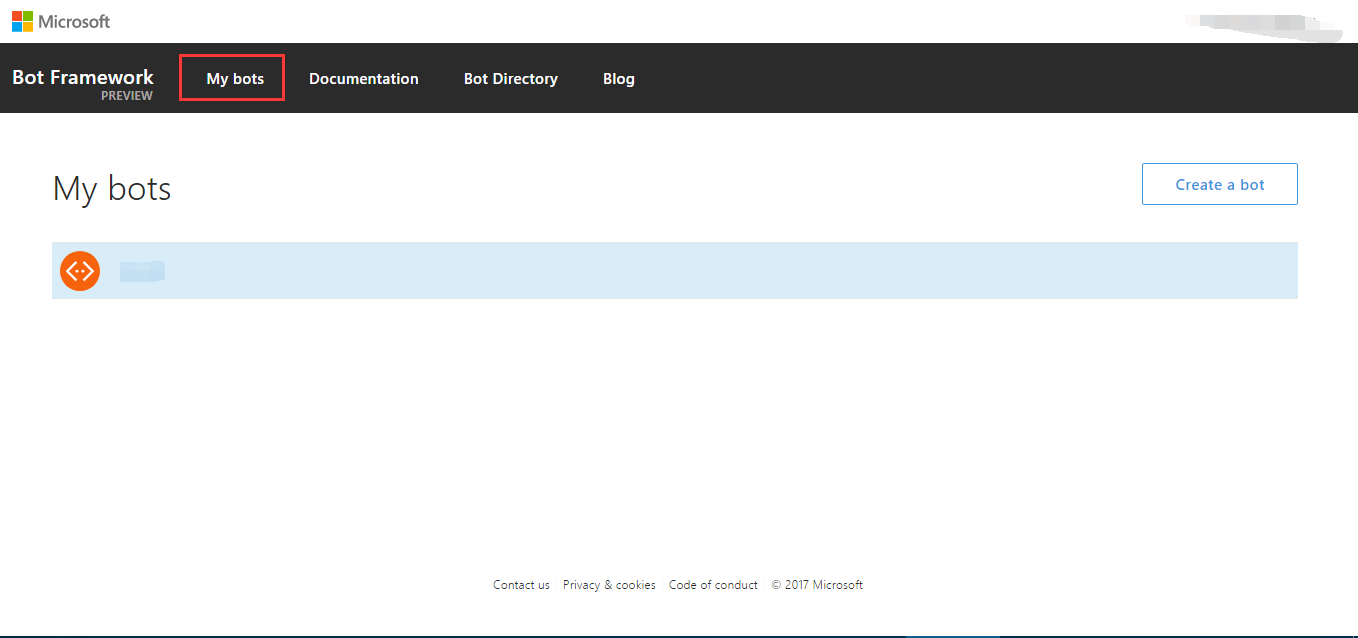
点击mybot,选中创建的bot
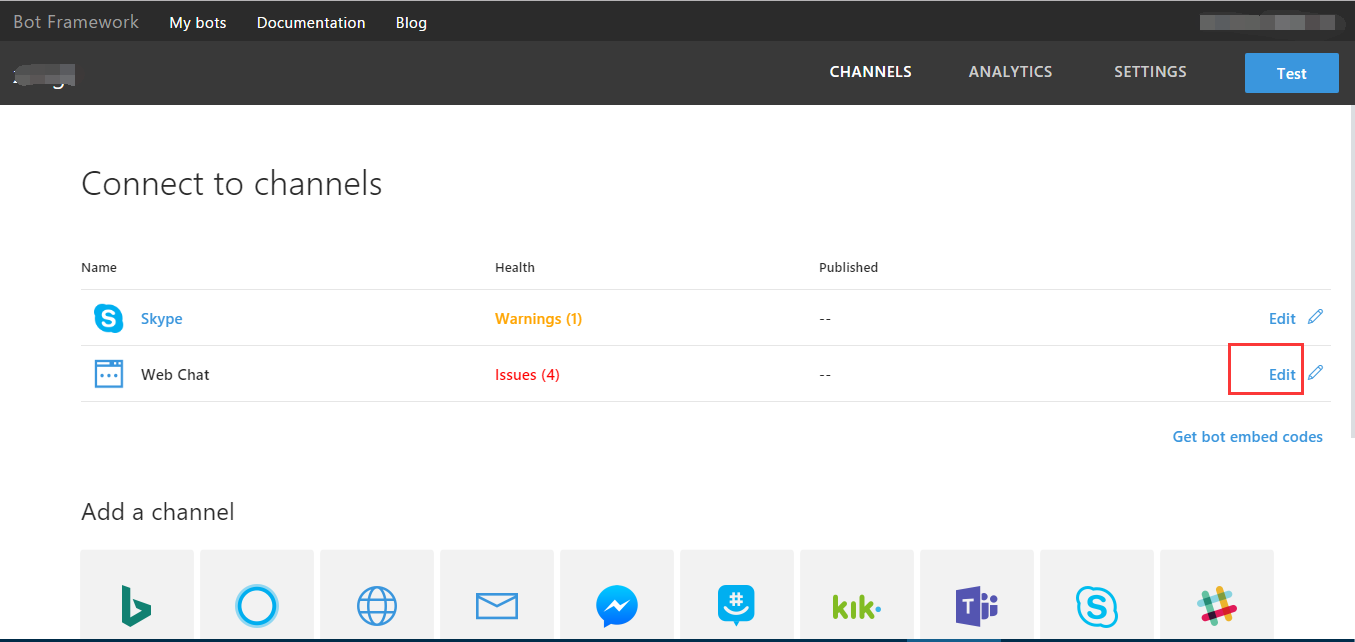
点击edit,生成web chart链接和密钥
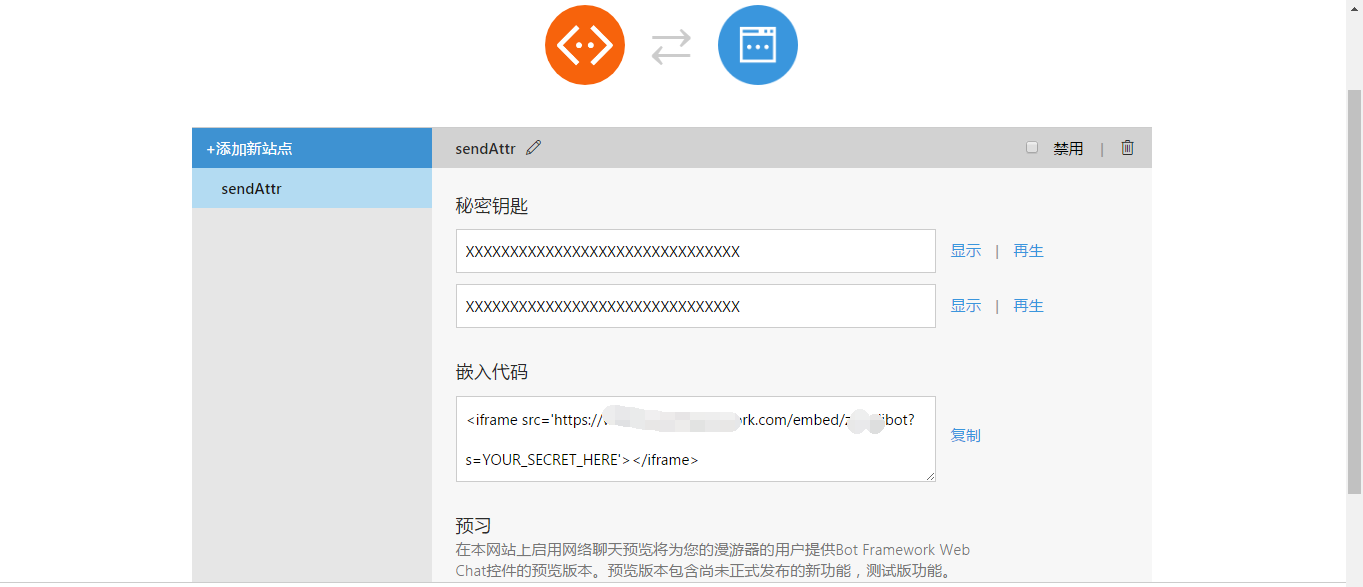
<iframe src='https://webchat.botframework.com/embed/zonglihandle?s=YOUR_SECRET_HERE'></iframe> 将YOUR_SECRET_HERE这个用生成的密钥替换就可以嵌入网页中了
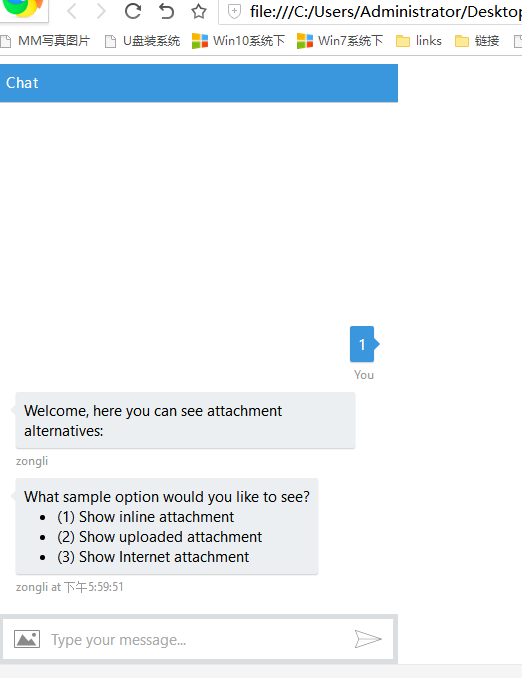
四、测试
在my bot 列表点击test
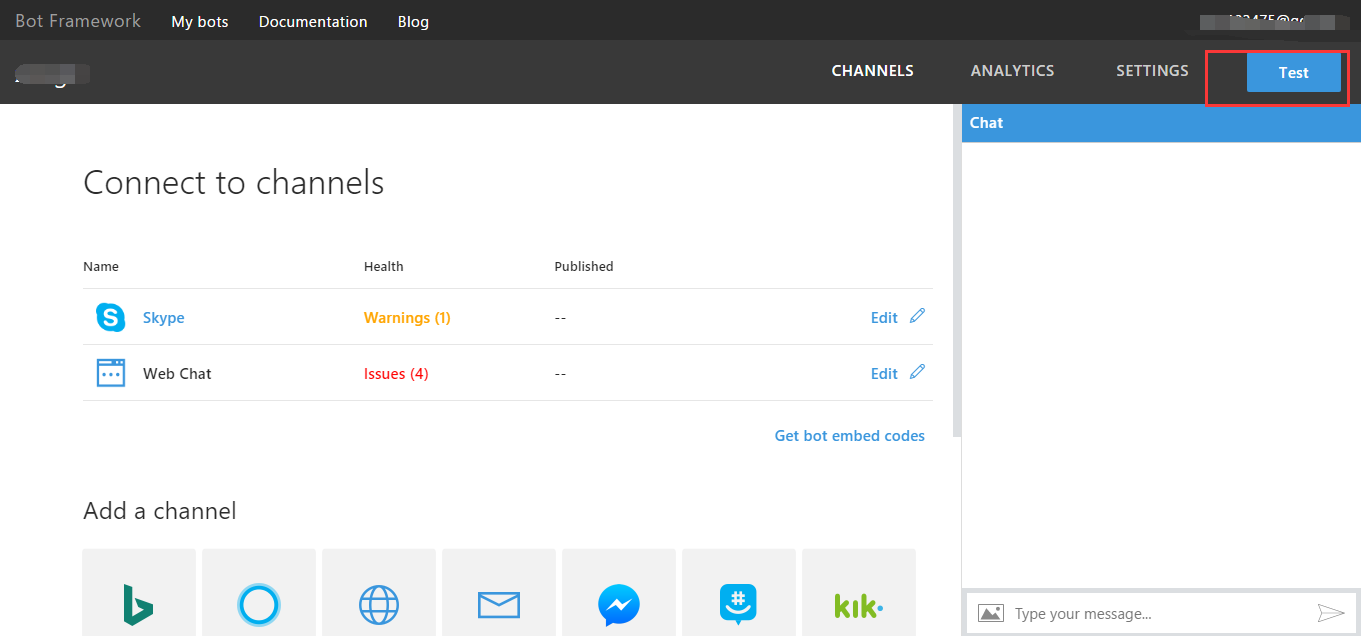
出现测试页面
另外还有一种测试,就是将发布的web app 网站在模拟器中测试,还需要下载配置一下ngrok 下载地址:https://ngrok.com/
如下配置

保存就可测试
写了自己的第一篇博客,欢迎同学们互相交流学习。


